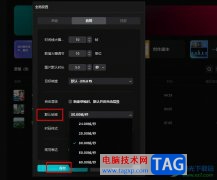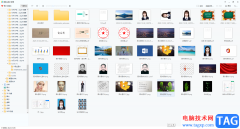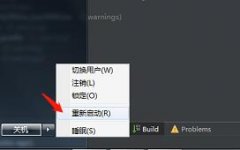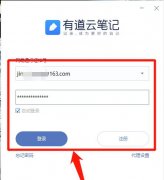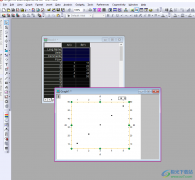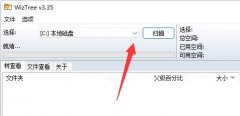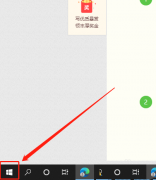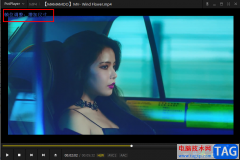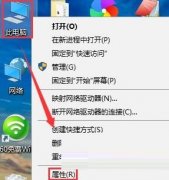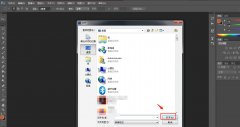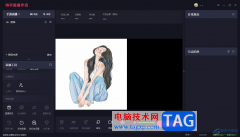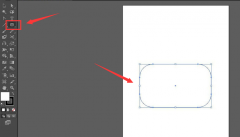火绒安全软件是一款提供电脑安全防护的软件,这款软件有着非常强大的维护系统功能,并且这款软件不像其他的安全软件界面那般花里胡哨,火绒安全软件的操作界面非常的清新,操作的功能都是非常直观的显示出来的,你可以通过这款软件进行文件实时监控防护,可以对我们的网络安全进行防护,也可以将我们电脑中的垃圾进行快速的清理操作,因此该软件被非常多的小伙伴使用,当我们在使用火绒安全软件的过程中,想要快速的通过火绒安全软件进行扫描的话,那么就需要将GPU加速功能开启,但是一些小伙伴不知道在哪里开启火绒安全软件中的GPU加速功能,其实对于该功能的开启方法只需要进入到设置页面中进行开启就好了,操作方法是非常简单,下方是关于如何使用火绒安全软件开启GPU加速的具体操作方法,需要的话可以看看方法教程。
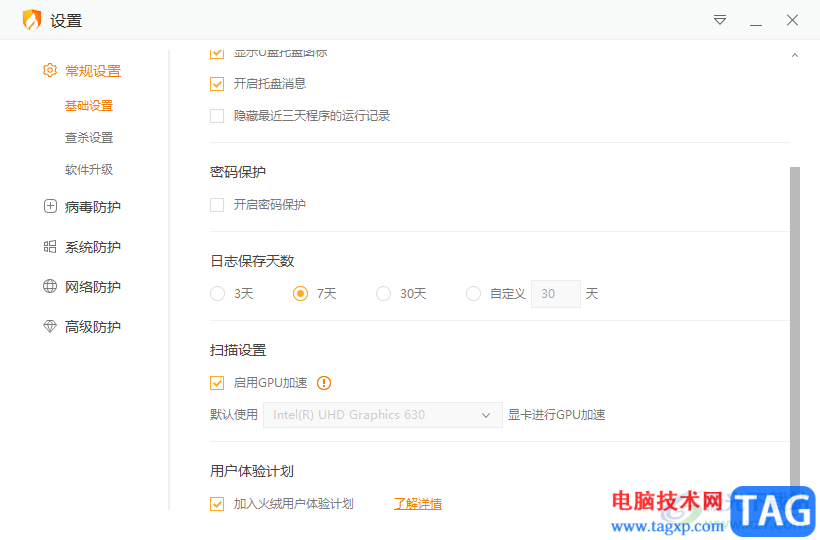
方法步骤
1.当你将火绒安全软件点击打开之后,在该软件的操作界面中,在右上角的地方有一个【三】图标,我们需要将该图标进行点击打开。
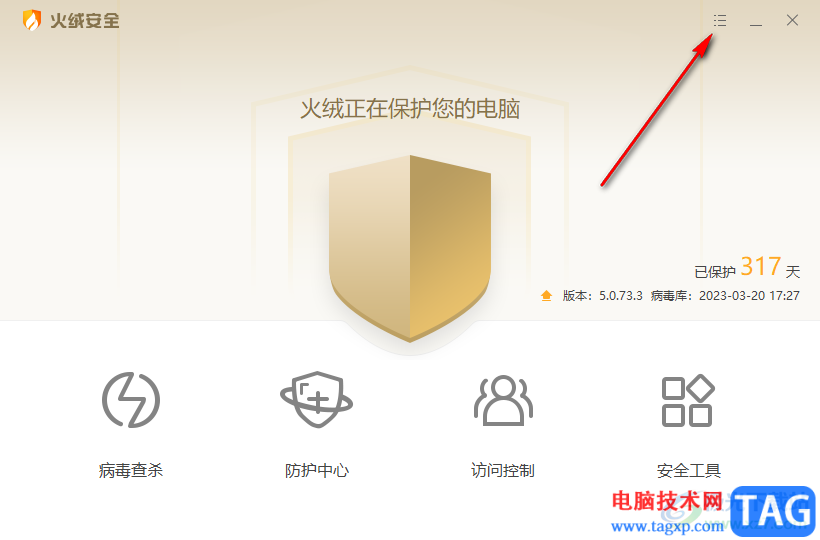
2.这个时候你会看到在【三】图标的下方出现了一些功能选项,这里我们只要点击【安全设置】这个选项进入到页面就好了。
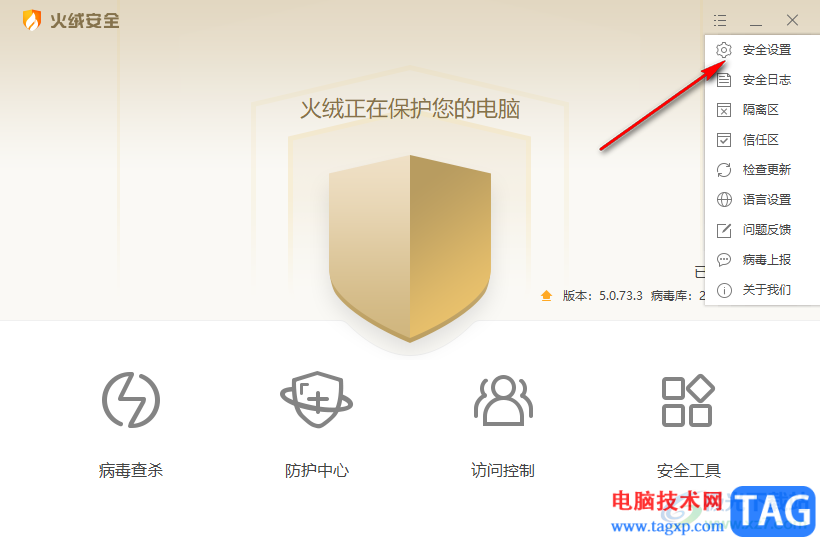
3.进入到安全设置页面中之后,我们将左侧【常规设置】这个选项点击打开,如图所示。
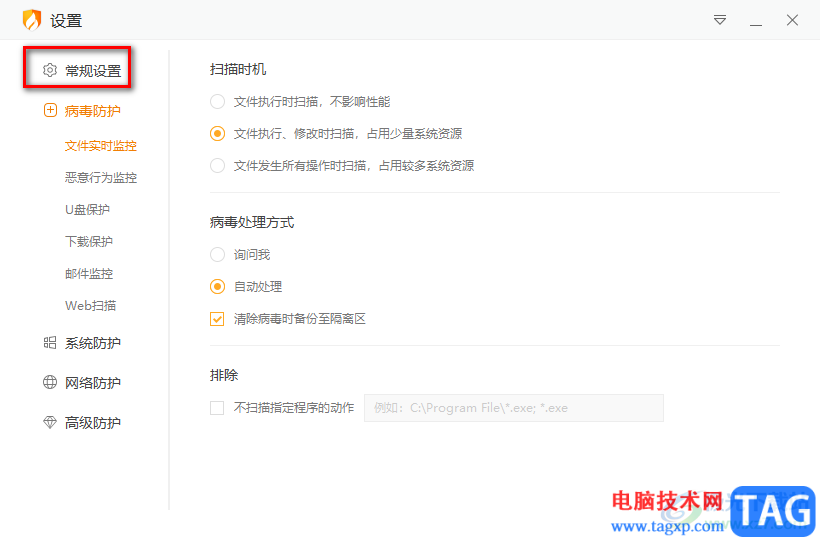
4.接着在常规设置选项卡下就会展开几种功能选项,这里我们选择【基础设置】即可吗,然后我们在右侧的页面就会看到有一个【启用GPU加速】的功能选项。
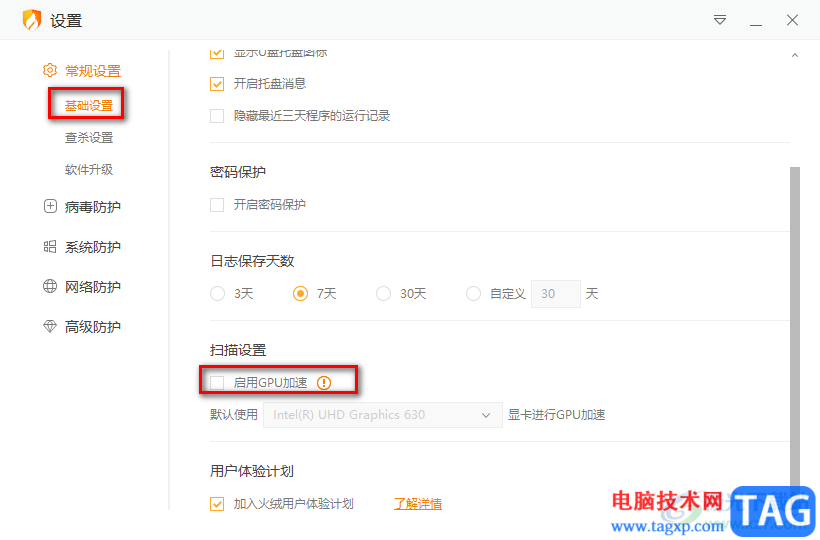
5.我们需要将该【启用GPU加速】这个功能选项用鼠标左键点击勾选即可。
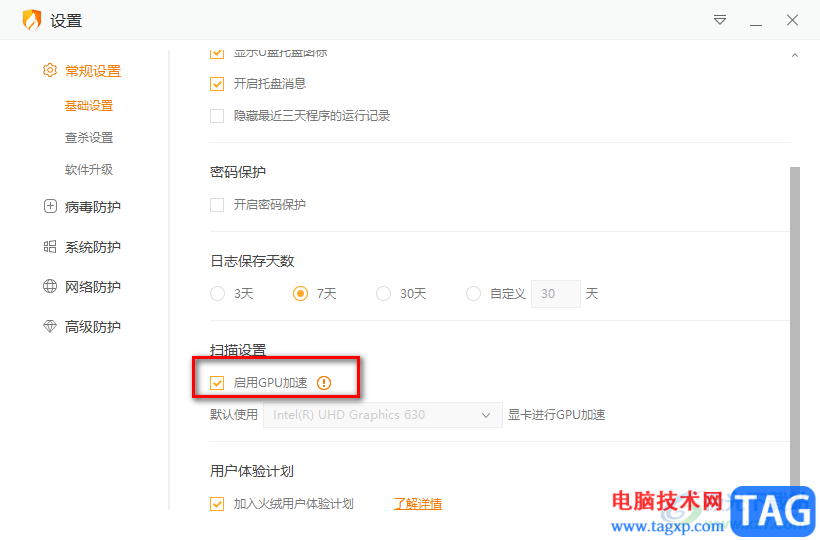
以上就是关于如何使用火绒安全软件开启GPU加速功能的具体操作方法,通过将GPU加速功能打开之后,那么你在扫描的过程中就会更加的快速,从而提供扫描的效率,让我们可以更好的使用到火绒安全软件进行电脑系统安全的维护,感兴趣的小伙伴可以操作试试。